By : Mr.Bawon and Mr.Anton
Ruang Kuliah 1: 19 Februari 2012
Cara Cepat Membuat Kutipan dan Daftar Pustaka dengan Zotero
Bagaimana cara anda membuat kutipan (sitasi) dan daftar pustaka pada karya
tulis ilmiah?
Mungkin cara anda adalah dengan langkah-langkah berikut:
pertama,
anda menyalin (kopi) atau menyimpan dokumennya (buku, jurnal, halaman web) lalu
menandai keterangan yang anda perlukan baik rincian pustakanya, maupun teks
yang akan dikutip;
kedua, anda memasukkan teks dan kutipan (sitasi) ke dalam
tulisan sekaligus mencantumkannya ke daftar pustaka;
ketiga, anda melakukan langkah
pertama dan kedua berulang-ulang baik untuk memasukkan pustaka baru, memberi
kutipan yang sama di paragraf yang lain, penyuntingan jika ada kesalahan nama
atau tahun, dan sebagainya.
Pastinya hal ini akan melelahkan dan membuat
sebagian kita menjadi frustasi (mungkin trauma) saat membuat karya tulis
ilmiah. Bayangkan jika tulisan kita memuat puluhan jurnal atau buku. Jika ada
yang salah, apakah anda akan memeriksa halaman demi halaman (tentu tidak!).
Perlu saya sampaikan bahwa cara anda tersebut adalah cara sulit, kenapa kita
tidak pakai cara mudah saja?. Bukankah lebih enak dengan klik saja semua itu
terselesaikan dengan mudah dan cepat. Oleh sebab itu gunakanlah Zotero.
Zotero merupakan alat untuk mengelola referensi yang kita pakai saat
membuat karya tulis ilmiah (reference manager). Kita dapat
menggunakannya untuk mengoleksi, mengorganisir, menganalisis sumber pustaka,
dan membaginya dengan teman yang lain. Zotero memiliki fungsi tangkapan
metadata jurnal (secara online) seperti nama jurnal, penulis, volume, tahun,
abstrak, dan data lainnya secara otomatis. Hal ini akan menghemat waktu dan
tenaga karena kita tidak perlu mengetikkannya satu demi satu. Satu kali klik
saja maka zotero akan langsung menyimpannya ke dalam komputer kita. Zotero juga
bisa diintegrasikan ke dalam aplikasi word seperti Openoffice, Libreoffice, dan
Ms.Office (2003, 2007). Kita hanya perlu memasang plugin word
integration untuk bisa mengaktifkan fungsi tersebut. Dengan plugin ini
di word kita akan terpasang panel ikon (toolbar) zotero untuk memasukkan
sitasi, membuat daftar pustaka, dan pembaruan (refresh) jika ada
perubahan data pustaka.
Zotero bisa anda pakai dengan syarat anda menggunakan aplikasi browser
Firefox. Zotero berjalan sebagai Add-on Firefox. Zotero hingga saat ini (versi
2.1) tidak bisa digunakan dengan browser lain seperti Chrome, Safari, IE, atau
lainnya. Walaupun berjalan di Firefox, Zotero tetap bisa anda gunakan meskipun
komputer anda sedang luring (offline), namun jika anda ingin memasukkan pustaka
dari internet (online) anda tetap harus online (daring) terlebih dahulu.
Bagaimana jika saya ingin memasukkan pustaka (format PDF) seperti jurnal yang
sudah tersimpan di komputer saya? ada dua cara: pertama, anda dapat menggunakan
fungsi "retrieve metadata for PDF". Syaratnya PDF anda tersebut
mengandung metadata yang baik. Jika PDF tersebut tidak memiliki metadata maka
gunakan cara kedua. Kedua, anda isikan secara manual pustaka anda sebagai
isian pustaka baru (new item).
Secara ringkas saya utarakan fitur-fitur lain zotero sebagai berikut:
1. Zotero memiliki dukungan
online yang cukup banyak. Hal ini memudahkan kita saat ingin mengunduh data
pustaka di situs-situs jurnal. Adanya penanda (kotak notes atau folder) pada
URL Firefox menunjukkan situs tersebut mendukung zotero. Situs-situs yang
dukungannya baik antara lain PubMed, Biomedcentral, Google Scholar, dan
sebagainya.
2. Zotero memiliki pilihan Style pustaka
yang banyak, misal Harvard style, Vancouver, IEEE, dan lain-lain. Anda bisa
memilih style (gaya) pustaka secara mudah. Anda bisa
berganti-ganti style secara cepat dan langsung bisa diterapkan
pada dokumen anda. Jika anda memiliki mengerti bahasa XML, anda bisa membuat style sendiri
dengan mengedit CSL (citation style language) yang digunakan zotero. Pilihan style bisa
anda lihat di style repository.
3. Sinkronisasi antar
komputer anda dimana pun. Zotero memiliki penyimpanan online gratis (100 MB)
per pengguna. Syaratnya anda membuat akun di situs zotero. Fitur ini
memungkinkan anda tetap bisa mengakses pustaka anda di manapun. Jika kapasitas
100 MB tersebut kurang maka anda dapat meminta tambahan kapasitas, namun
tentunya dengan membayarnya sesuai kapasitas yang anda inginkan.
Mengelola Daftar Pustaka dengan Zotero
Sebelum mempraktekkan tip ini di komputer Anda telah terinstall Mozilla
Firefox dan Add-on Zotero, lengkap dengan extension-nya. Jangan lupa untuk sing
up ke zotero sebelum menggunakan zotero. Icon zotero terletak di pojok kanan
bawah broser firefox. Klik icon itu untuk menampilkan userinterface / antar-muka
zotero. Ada tiga kolom utama yang terlihat. Kolom bagian kiri berisi folder dan
manipulasi folder. Kolom tengah daftar referensi yang tersimpan, berikut menu
untuk memanipulasinya. Dan, kolom kanan berisi detail dari referensi yang
tersimpan. Cara paling mudah mencari referensi adalah dengan memanfaatkan
Google Scholar. Cari referensi yang Anda butuhkan dengan mengetikkan kata kunci
referensi. Setelah klik tombol cari, akan muncul daftar hasil pencarian. Dari
hasil pencarian ini kita bisa menyimpan referensi langsung ke zotero.
Cara
pertama,
dari link referensi yang diinginkan, drag ke kolom tengah zotero.
Cara
lain,
klik kanan pada link> zotero> safe link to zotero.
Zotero akan secara
otomatis menyimpan referensi, termasuk mendownload file pdfnya jika tersedia.
Sangat mudah dan menyenangkan sekali. Tampilan Zotero bisa dibuat full screen
dengan mengklik icon full screen yang ada di menu kanan atas UI zotero. Dengan
tampilan full screen memudahkan untuk mengatur dan memanipulasi daftar
referensi kita. Untuk mengelompokkan referensi, kita bisa membuat folder untuk
setiap kelompok referensi. Misalnya, tentang ekonomi, biologi, komputer, dan
lain-lain. Gunakan kolom kiri untuk mengatur folder referensi kita.
Untuk mengedit setiap referensi gunakan kolom kanan. Kita bisa mengedit
authors, judul, link, abstrak, dan menambahkan catatan. Kita juga bisa
menautkan referensi kita dengan full text file pdf atau halaman website. Daftar
pustaka ini bisa dengan mudah kita tambahkan ke halaman dokument Microsoft Word
atau open office. Pilih daftar pustaka yang mau dipindahkan dan kemudian
drag-&-drop ke halaman word. Zotero akan secara otomatis menambahkan daftar
pustaka. Daftar pustaka yang kita buat bisa dengan mudah kita sync ke account
zotero. Klik saja icon sync, zotero akan secara otomatis menyesuaikan daftar
pustaka di komputer kita dengan daftar di zotero. Fasilitas ini sangat
memudahkan kita. Kita bisa mendownload daftar pustaka itu ke komputer laptop
atau komputer di rumah kita.Daftar pustaka ini bisa juga dibagikan ke kolega
atau rekan kerja kita. Formatnya bisa bermacam-macam, format bibtext, RIS juga
didukung.
Selamat menggunakan Zotero.
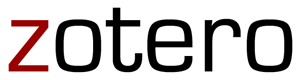
Bukankah di MS Word juga bisa memasukkan sitasi dgn menu Reference? Sama otomatisnya tinggal mengklik sumber sitasi dan otomatis membuat daftar pustaka. Bedanya, masukinnya cara manual
BalasHapusVideo tutorial Zotero berbahasa Indonesia lengkap. Link: https://www.youtube.com/playlist?list=PLSsVSZL5NUpAyXfzIM6ooXk7mcdTPq4uw
BalasHapus